この記事には広告を含む場合があります。
記事内で紹介する商品を購入することで、当サイトに売り上げの一部が還元されることがあります。
本記事対象
Windowsでコマンド一発で緊急再起動する方法が知りたい方
ども。あいしんくいっと(@ithinkitnet)です。
Windowsを再起動する場合、[Windows]ボタンから再起動を選択する方法や [CTRL] + [ALT] + [DEL] から再起動をかける、といった方法が一般的ですが、ボタン一発で再起動する方法があります。
それは、
[CTRL] + [電源ボタン]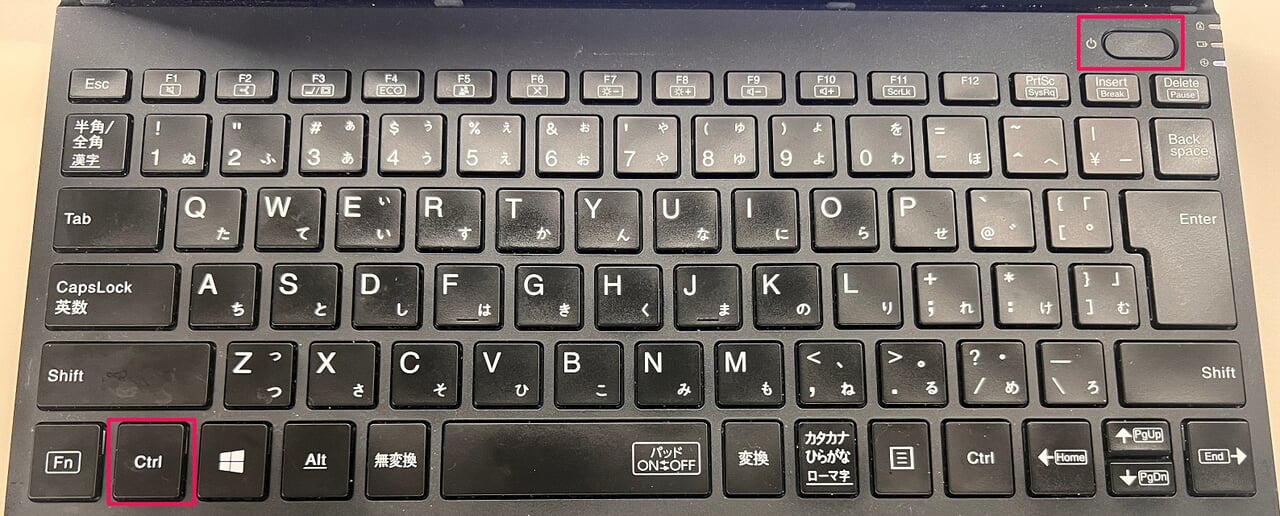 WindowsノートPCのキーボード
WindowsノートPCのキーボード
クリック可能な目次
なんちゃって緊急再起動の方法
上で書いたとおり、[CTRL] + [電源ボタン] の組み合わせで再起動をかけることが可能です。
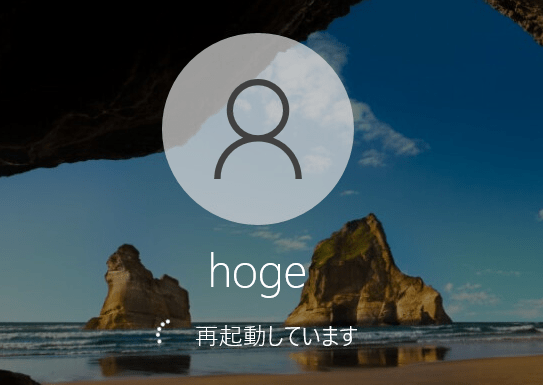
Windows10で試したところ、[CTRL] + [電源ボタン] で速攻再起動がかかりました。
MEMO
強制的な再起動ではないため、メモ帳などを開いていると閉じるなりしないと再起動はされません。
以前書いた記事のように再起動が防がれる感じの挙動になるときもありました。
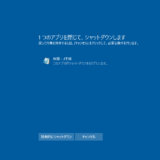 Windowsサーバをシャットダウンさせない超簡単な方法
Windowsサーバをシャットダウンさせない超簡単な方法
緊急再起動をかける方法
調べてて気づいたのですが、本当の緊急再起動は以下の手順でできます。
STEP.1
CTRL + ALT + DEL を押下して画面表示
STEP.2
CTRL 押しながら右下の電源ボタンを押下
STEP.3
緊急再起動
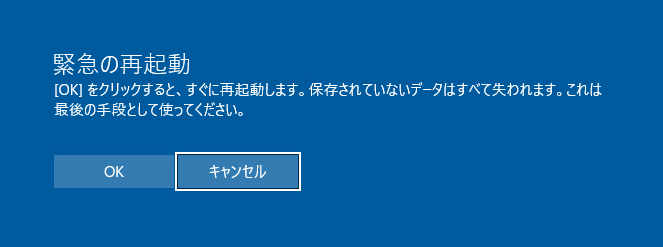
「OK」を応答することで強制的に再起動をかけることが可能。
これまで、アプリが固まってどうしようもないときは[CTRL] + [ALT] + [DEL] から再起動をかけてましたが、今後は[CTRL] + [電源ボタン] または「緊急再起動」で再起動しようと思います。
以上、あいしんくいっとでした。



